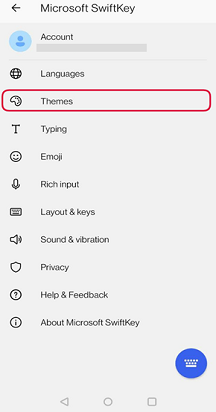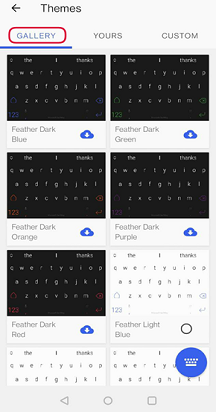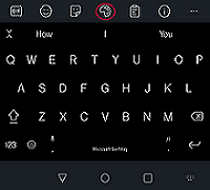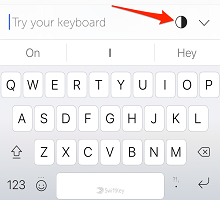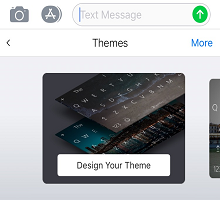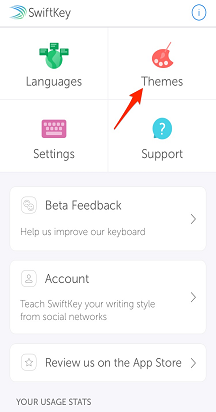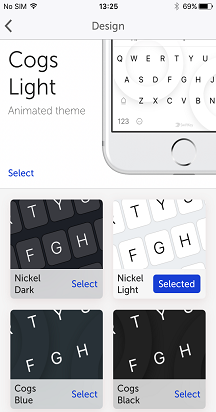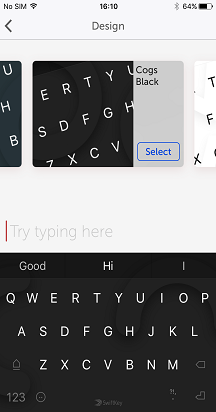Microsoft SwiftKey hat viele Designs zum Herunterladen zur Verfügung - alle kostenlos - damit Sie Ihre Tastatur nach Ihren Wünschen anpassen können.
Um die derzeit auf Ihrem Gerät installierten Designs anzuzeigen, öffnen Sie die Microsoft SwiftKey App, und tippen Sie auf "Designs".
Tippen Sie auf "Katalog", um alle anderen derzeit verfügbaren Designs anzuzeigen.
Wir fügen ständig weitere Designs hinzu, daher sollten Sie sich häufig ansehen.
Sie können Designs auch über die Symbolleiste anzeigen und ändern:
-
Symbolleiste öffnen
-
Wählen Sie die Registerkarte "Designs" (durch das Palettensymbol gekennzeichnet) aus, und klicken Sie auf Katalog.
-
Wählen Sie das Design aus, das Sie auf Ihre Tastatur anwenden möchten.
Hinweis:
Alle Designs sind plattformübergreifend eindeutig und können derzeit nicht von Microsoft SwiftKey Tastatur für Android auf iOS (oder umgekehrt) übertragen werden.
Microsoft SwiftKey Tastatur für iOS bietet eine Reihe von Designs für Ihren individuellen Geschmack und Stil.
Dazu gehört Folgendes:
Fotodesigns Verwandeln Sie Ihr Lieblingsfoto in Ihren Tastaturhintergrund, um Ihre Eingabeerfahrung wirklich zu personalisieren.Um zu sehen, wie klicken Sie hierNickel X Design Nickel X wurde mit dem iPhone X im Hinterkopf entworfen, aber es gibt nichts, was Sie daran hindert, dieses coole adaptive hell / dunkle Design zu genießen, wenn Sie ein anderes iOS-Gerät verwenden.
Zeigen Sie eine Vorschau des Effekts in der Microsoft SwiftKey-App an, indem Sie das unten gezeigte Symbol umschalten. Dies legt nichts fest, es ist nur, um Ihnen zu zeigen, wie es funktioniert.
Bitte beachten Sie: Einige Apps unterstützen dieses Design und das Transparenzfeature möglicherweise nicht . Dies ist normal.Animierte Designs
Microsoft SwiftKey Tastatur für iOS bietet auch eine Sammlung animierter Designs.Wählen Sie aus den Cogs und Zig Zag Kollektionen sowie Snowy Sky, Shooting Stars und Bubble Gum.
So ändern Sie Designs in Microsoft SwiftKey
Führen Sie die folgenden Schritte aus, um auf diese Designs zuzugreifen:
-
Öffnen Sie die Symbolleiste, indem Sie auf das Symbol "+" tippen.
-
Klicken Sie auf die Schaltfläche "Designs".
-
Scrollen Sie durch die verfügbaren Designs
Alternativ
-
Öffnen der Microsoft SwiftKey-App
-
Tippen Sie auf "Designs".
-
Tippen Sie auf ein Design, um eine Vorschau eines Designs anzuzeigen und eine Auswahl zu treffen.
Hinweis:
Alle Designs sind plattformübergreifend eindeutig und können derzeit nicht von Microsoft SwiftKey Tastatur für Android auf iOS (oder umgekehrt) übertragen werden.